3.2.4.2. 如何使用FTP在PC和AS/400之间传输包含中文的文件
3.AS/400 系统部分
3.1.系统体系结构、概念
3.2.系统管理
3.2.1.系统安全
3.2.1.1.恢复DST密码
A. 面板调成 01 D M
V=F 启动 , 放入I_BASE_01光盘 , 用CLIENT
ACCESS连接AS400 (初始DST用户及口令均为QSECOFR), 选择语言, NEXT , 出现下面的界面 , 选择2 , NEXT
Install Licensed Internal Code
System: 12345678
Select one of the following:
1. Install
Licensed Internal Code
2. Work with Dedicated Service Tools (DST)
3. Define
alternate installation device
Selection
2
Licensed Internal Code - Property of IBM
5722-999 Licensed
Internal Code (c)
Copyright IBM Corp. 1980, 2001.
All
rights reserved.
US Government Users Restricted
Rights -
Use duplication or disclosure restricted
by GSA ADP schedule
Contract with IBM Corp.
B.
输入QSECOFR用户及其密码 , NEXT
Dedicated Service Tools (DST) Sign On
System: 12345678
Type choices, press Enter.
Service tools user . . . . . . . .
. . . QSECOFR
Service tools password . . . . . .
. ******
F3=Exit F5=Change password F12=Cancel
C.
选择3 , NEXT
Use Dedicated Service Tools (DST)
System: 12345678
Select one of the following:
1. Install
Licensed Internal Code
2. Work with
disk units
3. Work with DST environment
4. Start a
service tool
5. Work with
remote service support
Selection
3
F3=Exit F12=Cancel
D.
选择3 , NEXT
Work with DST Environment
System: 12345678
Select one of the following:
1. Active
service tools
2. System
devices
3. Service tools user profile
Selection
3
F3=Exit F12=Cancel
E.
选择2 , NEXT
Work with Service Tools User Profile
System: 12345678
Type option, press Enter.
2=Change password 4=Display 8=Change
description
User
Opt
Profile Description
Status
2 QSECOFR QSECOFR
Enabled
F3=Exit F5=Refresh F12=Cancel
F.
输入新密码 , NEXT
Change Service Tools User Password
System: 12345678
Service tools user profile name . . . . .
: QSECOFR
Password last changed . . . . . . . . . .
:
Type choices, press Enter.
Current password . . . . . . . . . . . . *******
New password . . . . . . . . . . . . . . *******
New password (to
verify) . . . . . . . *******
F3=Exit F12=Cancel
注意: 新密码不能与旧密码相同
3.2.1.2.恢复系统密码
A.
面板调成 01 B M V=F 启动 , 用CLIENT ACCESS连接AS400, 出现下面的界面 , 选择3
, NEXT
IPL
or Install the System
System: 12345678
Select one of the following:
1. Perform an
IPL
2. Install the
operating system
3. Use Dedicated Service Tools (DST)
4. Perform
automatic installation of the operating system
5. Save Licensed
Internal Code
Selection
3
Licensed Internal Code - Property of IBM
5722-999 Licensed
Internal Code (c)
Copyright IBM Corp. 1980, 2001.
All
rights
reserved. US Government Users
Restricted Rights -
Use duplication or disclosure restricted
by GSA ADP schedule
Contract with IBM Corp.
B.
出现以下界面 , 输入QSECOFR用户及其密码 , NEXT
Dedicated Service Tools (DST) Sign On
System: 12345678
Type choices, press Enter.
Service tools user . . . . . . . .
. . . QSECOFR
Service tools password . . . . . .
. . . *******
F3=Exit F5=Change password F12=Cancel
C.
选择5 , NEXT
Use Dedicated Service Tools (DST)
System: 12345678
Select one of the following:
1. Perform an
IPL
2. Install the operating
system
3. Work with
Licensed Internal Code
4. Work with
disk units
5. Work with DST environment
6. Select DST
console mode
7. Start a
service tool
8. Perform
automatic installation of the operating system
9. Work with
save storage and restore storage
10. Work with remote
service support
Selection
5
F3=Exit F12=Cancel
D.
选择6 , NEXT
Work with DST Environment
System: 12345678
Select one of the following:
1. Active
service tools
2. System
devices
3. Service tools
user profiles
4. System
values
5. Service tools
device profiles
6. Service tools security data
Selection
6
F3=Exit F12=Cancel
E.
选择1 , NEXT
Work with Service Tools Security Data
System: 12345678
Select one of the following:
1. Reset operating system default password
2. Change
operating system install security
3. Work with
service tools security log
4. Restore
service tools security data
5. Save service
tools security data
6. Password
level
Selection
1
F3=Exit F12=Cancel
F.
NEXT
Confirm Reset of System Default Password
System: 12345678
Press Enter to confirm your choice to
reset the operating
system
security officer sign-on password.
The password will
be reset
to the default assigned when the system was shipped.
Press F12 to return to change your
choice.
F12=Cancel
Operating system password override not in
effect
G.
IPL
3.2.2.系统安全性
系统安全性是由操作系统提供的一系列保护措施。使系统管理员能够保护和控制系统设备、数据、程序等资源的使用,并且能够防止偶然事故或者蓄意破坏的发生。系统安全性的基本内容包括:
·
物理安全性
·
安全级别
·
用户特征文件(User Profile)
·
用户级别
·
联机安全(Sign On)
·
资源安全
3.2.2.1.物理安全性
物理安全性主要保护设备及介质不受损伤和破坏。采取的措施之一是,在系统控制板上,使用锁开关可以限制系统的使用。锁开关共有四个位置:手动(Manual)、常规(Normal)、自动(Auto)及安全(Secure)。(对于一些老的机型或者小机器,有的没有secure选项)
下表显示每个锁联位置可以做哪些操作:
|
操 作 |
手 动 |
常 规 |
自 动 |
安全 |
|
手动装入系统 |
可 |
否 |
否 |
否 |
|
自动装入系统 |
可 |
可 |
否 |
否 |
|
手动控制功能 |
可 |
否 |
否 |
否 |
|
自动操作如运行 IPL |
否 |
可 |
可 |
否 |
|
终端上用关闭系统命令 (PWRDWNSYS) 关闭系统 |
可 |
可 |
可 |
可 |
|
用电源开关给系统下电 |
可 |
否 |
否 |
否 |
|
用电源开关给系统上电 |
可 |
可 |
否 |
否 |
|
系统初始程序装入 |
可 |
否 |
否 |
否 |
|
选择装入不同的系统 |
可 |
否 |
否 |
否 |
|
执行专用服务工具功能 |
可 |
否 |
否 |
否 |
注意:
仅在装入系统时,选择不同初始程序装入方式,或者使用专用工具时使用锁的手工位置。上述四个位置,钥匙可从锁孔中拿出来,并且保持锁的原位。选择你所要求的位置并且拿走钥匙。为防止用户手动给系统下电,建立将形状定在“常规”位。
3.2.2.2.安全级别
新装 OS/400 是没有口令和资源安全的管理。这意味着任何用户可以使用任何资源。因此,用户应该首先通过命令
CHGSYSVAL 或 WRKSYSVAL 修改系统值 QSELUPARITY, 然后做一次系统初始程序装入(IPL)。
下表比较了系统的不同安全级别:
|
功 能 |
级 别 10 |
级别 20 |
级 别 30 |
级 别 40 |
|
进入系统需要用户名 |
是 |
是 |
是 |
是 |
|
进入系统需要口令 |
否 |
是 |
是 |
是 |
|
激活口令安全管理 |
否 |
是 |
是 |
是 |
|
激活资源安全管理 |
否 |
否 |
是 |
是 |
|
激活菜单及初始程序安全管理 |
否 |
是 |
是 |
是 |
|
可存取任何目标 |
是 |
是 |
否 |
否 |
|
用户特性文件自动生成 |
是 |
否 |
否 |
否 |
|
在系统监测日志中记录那些使用不支持的界面来存取目标的所有程序 |
是 |
是 |
是 |
是 |
|
在系统监测日志中记录那些被限制编译的程序指令 |
是 |
是 |
是 |
是 |
|
使用未支持的界面来存取目标的程序在运行时失败 |
否 |
否 |
否 |
是 |
注:V5R1以后,安全级别10不再提供。对于由低版本升级为V5R1一样版本的系统,将保留以前的安全级别。
3.2.2.3.用户特征文件
用户特征文件(*USRPRF)是安全管理的一个重要部分,它是用来验明用户是否能进入系统,以及进入系统后可以使用哪些系统资源。用户特征文件只能由用户级别为安全管理官员(*
SECOFR)或安全管理员(* SECADM)的用户建立或修改,使用命令 CRTUSRPRF 或 CHGUSRPRF。用户特征文件中包含了有关用户的所有操作信息,主要几项信息包括:
·
USRPRF 特征文件名即用户标识(USERID),长度为 10 个字符。
·
PASSWORD 口令,一般设置与 * USRPRF 一样,再由用户自行修改,长度为
10 字符。
·
STATUS 状态,只有在 * ENABLED 状态下,特征文件才生效。
·
USRCLS 5个等级:用户,系统操作员,程序员,安全管理员和安全管理官员
·
LUPARLIB 当前库,指定系统搜索目标的第一个库。
·
INLPGM 初始程序,当进入系统时,可以指定一个要调用的程序名。
·
LMTCPB 限定能力,*YES 选择可以限制用户使用菜单和命令行的能力。
·
MSGQ 信息队列,缺省值 *USRPRF,如果使用别的信息队列,则事先要建立。
·
DLVRY 信息传递方式,共有四种:当信息队列收到信息时,*NOTIFY 作业被提示;
*BREAK
作业被中断; *HOLD
信息被挂起; *DFT 回答信息使用缺省值。
·
OUTQ 输出队列,最好每个用户指定一输出队列,需要事先建立。
3.2.2.4.用户级别
用户级别决定用户能使用哪些控制功能和菜单选择。
下表显示系统缺省特殊权限。
|
Special
Authority for Level 30 or above |
||||||
|
User
Class ALLOBJ SECADM SAVSYS JOBCTL SERVICE SPLCTL |
||||||
|
SECOFR |
5 |
5
|
5
|
5 |
5
|
5 |
|
SECADM |
|
5 |
5
|
5 |
|
|
|
PGMR |
|
|
5 |
5 |
|
|
|
SYSOPR |
|
|
5 |
5 |
|
|
|
USER |
NO
|
special |
authority |
|
|
|
其中:
* ALLOBJ 有权使用所有的系统目标。
* SECADM 有权使用安全管理功能,建立和修改用户
特征文件。
* SAVSYS 有权使用备份和恢复功能。
* JOBCTL 有权使用作业控制功能,包括输出队列、
打印和子系统。
* SERVICE 有权使用服务功能。
*
SPLCTL 有权使用假脱机控制。
3.2.2.5.联机安全
用户登录系统,必须在联机(Sign On)画面上,输入正确的用户标识和口令。联机画面上还可以指定调用的程序名、菜单名和当前库名。修改口令使用命令
CHGPWD。
注册系统时,有关口令的限制,在系统中具有多项说明(全部具有 SEC 类型):
·
QLMTDEVSSN: 决定用户是否可以在多个终端上登录。
·
QMAXSIGN: 决定用户无效登录的最大次数,最大为
*NOMAX。
·
QMAXSGNACN: 当无效登录达到最大次数时,系统应采取的
行动,使设备或用户特征文件或两者变为无
效。
·
QPWDEXPITV: 决定口令有效的最大天数,最大为
*NOMAX。
·
QPWDMINLEN: 决定口令中字符的最小个数。
·
QPWDMAXLEN: 决定口令中字符的最大个数。
·
QPWDRQDDIF: 决定新口令是否不同于前几个口令。
3.2.2.6.资源安全
资源安全管理主要针对系统目标而言,保证只有授权用户才可以使用。如库、文件、程序、设备等。
系统权限分为两个主要类型:特殊权限和指定权限。特殊权限是由用户特征文件来定义的;指定权限则允许用户对系统目标指定操作。指定权限使用命令: GRTOBJAUT 来授权,使用 RVKOBJAUT 来收回权限,或者使用命令 EDTOBJAUT 编辑权限。
下图大致表示系统中权限的类型:(图画的不好请见谅!:))
System
Authority
![]()
![]()
![]()
![]()
![]()
![]() Special
Private
*EXCLUDE
Special
Private
*EXCLUDE
![]()
![]()
![]()
![]()
![]()
![]() *ALLOBJ
*ALLOBJ
![]()
![]() User-Defined
System
User-Defined
System
![]()
![]() *SECADM
Defined
*SECADM
Defined
![]()
![]()
![]()
![]()
![]()
*all![]()


![]()
![]() *SAVSYS L
*SAVSYS L
![]()
![]() *JOBCTL Object Data
*JOBCTL Object Data
![]()
![]() Authority
Authority
*CHANGE
Authority
Authority
*CHANGE
![]()
![]()
![]() *SERVICE
*SERVICE
![]()
![]()
![]()
![]() *USE
*USE
![]()
![]()
![]()
![]() *SPLCTL
*OBJOPR
*READ
*SPLCTL
*OBJOPR
*READ
![]()
![]()
![]()
![]() *OBJMGT
*ADD
*OBJMGT
*ADD
![]()
![]()
![]()
![]() *OBJEXIST
*UPD
*OBJEXIST
*UPD
![]()
![]()
![]()
![]()
*AUTLMGT
*DLT
用户定义的权限集包括:
l
目标权限
*
OBJOPR 操作权限,允许察看目标描述;
*
OBJMGT 管理权限,允许定义目标安全权限,重命名目
标,以及增加数据库文件成员;
*
OBJEXIST 存在权限,允许控制目标存在,删除目标,释放空间,
备份及恢复。
*
AUTLMGT 权限表管理。允许在一个权限表上增加和删除
用户及其权限。
l
数据权限
* READ 读权限,允许显示目标内容或运行一个程序;
* ADD 增加权限,允许对目标增加项目;
* UPD 修改权限,允许修改目标中的项目;
* DLT 删除权限,允许从目标中删除项目。
系统定义的权限集包括:
* ALL 提供对目标的所有目标权限和数据权限;
*
CHANGE 提供对目标的操作权限和所有数据权限;
* USE 提供对目标的操作权限和数据读权限;
*
EXCLUDE 拒绝对目标的任何访问和操作。
下表显示系统定义与用户定义之间的关系。
|
System-Defined Authority |
|
|||||||
|
Authority |
Object OPR |
MGT |
EXIST |
Data READ |
ADD |
UPD |
DLT |
|
|
*ALL |
5 |
5 |
5 |
5 |
5 |
5 |
5 |
|
|
*Change |
5 |
|
|
5 |
5 |
5 |
5 |
|
|
*Use |
5 |
|
|
5 |
|
|
|
|
|
*Exclude |
No |
authority |
|
|
|
|
|
|
3.2.3.数据备份
AS400自动备份设置方法
第一步:登陆AS/400主机
第二步:查看备份结果(该步非常重要,用于确定备份是否成功)
在命令行输入WRKSPLF命令后点击(ENTER或CTRL),此命令是查看备份文件的打印结果。(只有当提交备份命令时参数
output选择*print时,才会在SPLF中产生该结果)
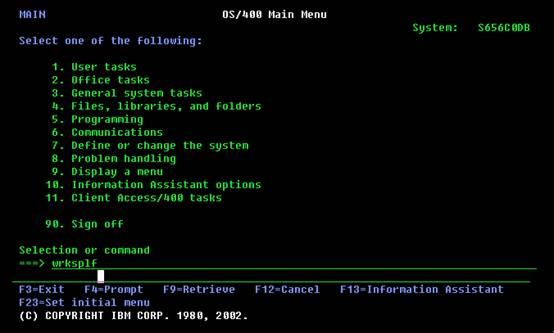
第三步:查看打印内容,如果文件页数很多可以用PAGEUP、PAGEDOWN进行翻页的操作,
在最下面的文件是最新生成的,按F11可以看备份时间,找到一个文件是
QPSAVOBJ
用5进去查看,在文件的前面输入5后按(ENTER或CTRL)进入明细内容。
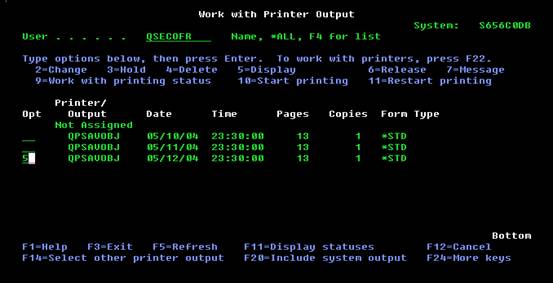
第四步:在进入打印文件后,注意看一下日期是否是最近保存的记录,在页面上方的CONTROL后面的横线上输入B(B表示要到文件的最后;T表示要到文件的开头)。
注意:要看看NOT SAVED的文件是否是0或者是3,如果是二者之一都是正确的(因为备份程序有3个打包文件,保存和不保存都是正确的)如果大于3就是有问题。
Library
------Objects------
File
File
Library Saved Saved Not saved Volume Label
Seque
ERP
YES 635 0 CASE4 ERP
* * * * * E N D O F L I S T I N G * * *
看完明细内容后按F3一直退到主画面。
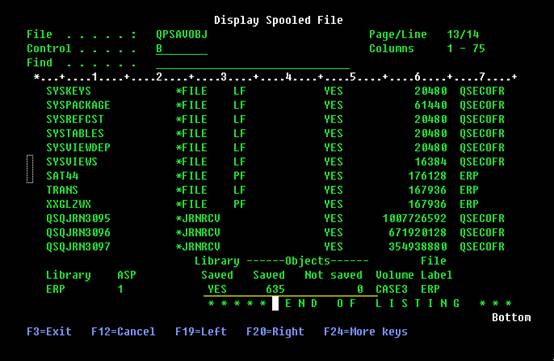
第五步:计划批处理任务
在主画面的命令行上输入WRKJOBSCDE后按(ENTER或CTRL)
第六步:进入时间表后在DAILYBAK文件的前面输入2准备进行修改,或者按F6按键添加一个新的作业调度任务。(DAILYBAK为测试用的调度作业名)
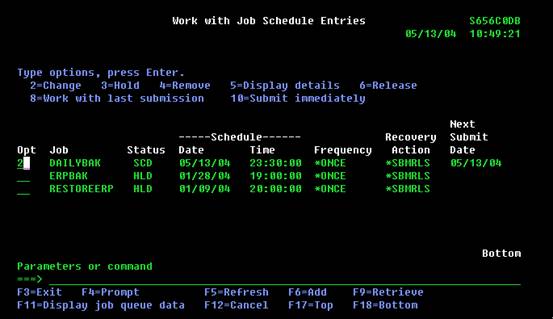
第七步:在计划时间的后面修改时间,改成要备份的日期和时间。
Schedule date,
or . . . . . . . '
Schedule day . . . .
. . . . . . *NONE
+ for more values
Schedule time . . . . . . . . . '23:30:00'
改完后按(ENTER或CTRL)保存退出。退出后看DAILYBAK是否保存成功,如果STATUS是SCD,并且日期是需要备份的日期就是保存成功了。
-----Schedule------
Recovery
Submit
Opt Job
Status Date Time Frequency Action Date
DAILYBAK SCD
确认备份作业是正确的并且已经保存成功后再按F3直到退到主画面。
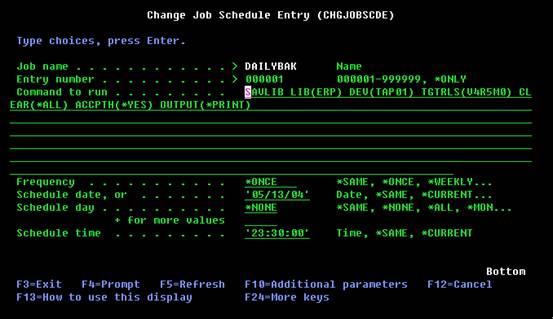
第八步:对于新的磁带,备份前需要初始化磁带
命令: inztap
第九步:在此屏中的信息必须严格按以下的内容填写
Device . . . . . . . . .
. . . . tap01
Name
New volume
identifier . . . . . case5
Character value, *NONE...
New owner identifier . . .
. . . case5
Volume identifier . . . . . . . *MOUNTED Character value,
*MOUNTED
Check for active files .
. . . . *no
*YES, *NO, *FIRST
Tape density . . . . . .
. . . . *qic4gb *DEVTYPE,
*CTGTYPE, *QIC120..
Code . . . . . . . . . .
. . . . *EBCDIC *EBCDIC,
*ASCII
End of tape option . . .
. . . . *REWIND *REWIND,
*UNLOAD
Clear . . . . . . . . . . . . . *NO
*NO, *YES
以上在identifier后填写的CASE5中的5代表的是星期五的备份带。
填写正确后按(ENTER或CTRL)确认,需要等一会(大约3分钟)后出现一个消息,
Volume CASE5
prepared for operation with owner ID CASE5 表示磁带已经格式化完成。
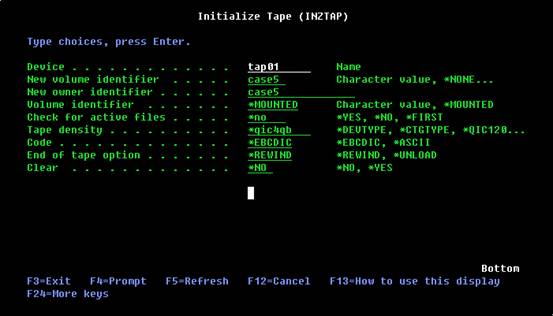
第十步:在主画面在的命令行上输入90(表示退出)按(ENTER或CTRL)后退出AS400。
第十一步:如果在屏幕操作中光标没有在OPT的位置上就按了5(DISPLAY)
或者2(CHANGE),屏幕这时会被锁死,屏幕的左下角会出现红色的0005符号(在其他的错误操作时也会出现红色的0005符号),这时必须按控制台键盘左下
角的RESET(QUIT)键才可以恢复操作。
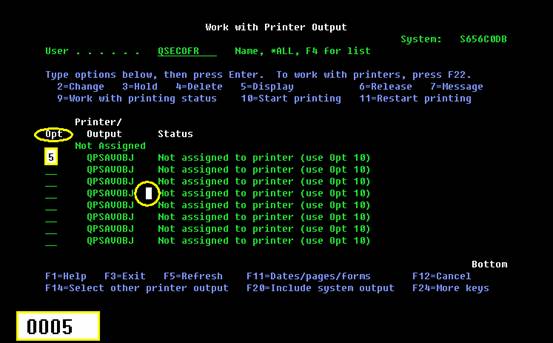
3.2.4.性能管理
3.2.4.1.AS/400上的FTP
FTP是如何工作的
FTP是基于客户-服务器模型而设计的。客户和服务器之间利用TCP直接连接。与其它客户-服务器模型不同的是:FTP客户与服务器之间是要建立双重连接:一个是控制连接,一个是数据连接。建立双重连接的原因在于FTP是一个交互会话系统,某客户每次调用FTP,便与服务器建立一个会话,会话以控制连接来维持,直到退出FTP。控制连接负责传输控制信息,尤其是客户客户命令(比如文件传输命令等等)。利用控制命令,客户可以向服务器提出无数次的请求(一个客户命令就是一个请求)。客户每提出一个请求,服务器再与客户建立一个数据连接,进行实际的数据(比如文件)传输。一旦数据传输完成,数据连接会话就被撤销,但控制连接依然存在,客户可以继续发出命令。直到牢记键入CLOSE命令撤销控制连接,再键入QUIT退出FTP会话。此时双方控制进程就不再存在了。
FTP连接的建立
在一个FTP会话中,需要建立一个控制连接和若干个数据连接。
建立控制连接的过程大家都很熟悉。FTP服务器的公认端口是21。客户控制进程申请一个随机分配的本地端口后,用常规的方法可以与服务器端口21建立一个连接。
数据连接的建立就没有那么简单了。在建立数据连接的过程中,客户控制进程反客为主,成为连接的接收者,而服务器数据传输进程成了连接的请求者。作为一个新的子进程,服务器传输进程可以申请一个新的端口号来建立自己的相关连接(一般是利用FTP的保留端口号20),而它向哪个客户端口发送连接请求呢?要知道客户是没有公认端口的,这时就要利用到控制连接,客户控制进程通过控制连接告知服务器进程自己的数据连接端口号,服务器控制进程将它转告自己的数据传输进程,服务器数据传输进程便可以利用它与客户建立数据连接。
FTP命令集
“!”或者“*SYSCMD”:用户可以在FTP模式中执行本地AS/400的命令。在实际工作中,这一命令非常有用,你不用退出FTP模式就可以直接执行本地AS/400的命令。
“DIR”:列出远程AS/400某个目录中的FILES和MEMBERS。若你执行了“PUT”操作,用“DIR”命令查看是否将文件传到了远程AS/400中。
“PWD”:列出远程系统的当前目录中的FILES和MEMBERS。
“LPWD”:列出本地系统的当前工作目录中的FILES和MEMBERS。
“PUT”:将文件从本地系统发送到远程系统。
“MPUT”:将多个文件从本地系统发送到远程系统。
“GET”:从远程系统传文件到本地系统。
“MGET”:从远程系统传多个文件到本地系统。
“ASCII”:改变到ASCII模式。
“BINARY”:改变到BINARY模式。
“EBCDIC”:改变到EBCDIC模式。
特别注意:将含有数值类型的文件从AS/400发送到ASCII系统时,应将文件中的数值字段改为ZONED类型,而不是PACKED类型,否则将发生不可预测的结果。
“RENAME”:更改远程系统中的文件名。
“QUOTE”:执行远程服务器端的命令而不用重新登录远程系统。
“LCD”:改变本地系统的当前目录。
“CD”:改变远程系统的当前目录。
“CDUP”:进入远程系统的父目录。
“LOCSTAT”:显示本地状态信息。
配置AS/400 FTP服务器
用户要配置AS/400 FTP服务器中,需要有*IOSYSCFG特权。
A、配置TCP/IP。
B、修改FTP属性。 命令是CHGFTPA(对QUSRSYS/QATMFTP.CONFIG数据库文件进行修改)。
主要参数说明:
Autostart
Servers : 当Autostart
Servers为*YES时,一旦TCP/IP启动,FTP服务器也将自动启动。
Number of Initial Servers:
FTP服务器初始启动数量。根据FTP的流量而定,初始值为3一般就足够用了。
Inactivity Timeout: 指出FTP客户端与服务器端在多少秒没有交互后,连接将自动断开。缺省值为300秒(5分钟)。
Coded character set identifyier: 缺省值为00819,所有被传入的ASCII字符将被翻译成EBCDIC
500代码页。也可以制定你自己的转换表。
Initial name format: 缺省值为*LIBL,将所有FTP服务器的命名形式设为NAMEFMT=0;若此值为*PATH,则NAMEFMT=1。
Initial directory: 缺省值为*LUPARLIB,以登录FTP服务器的用户的当前目录为FTP会话的当前目录;若此值为*HOMEDIR时,FTP会话的目录以用户简要表的HOMEDIR参数为准。
New file CCSID: 指定用户FTP创建文件的CCSID值。
启动与停止FTP服务器
手工启动FTP服务器,在AS/400命令行输入:
STRTCPSVR *FTP
手工停止所有FTP服务器,在AS/400命令行输入:
ENDTCPSVR *FTP
注意:
因为直接用ENDTCPSVR *FTP命令停止FTP服务器,用户可能会丢失数据,为了保证用户不丢失数据,应该按照以下步骤进行处理:
A、在AS/400的命令行输入:
WRKACTJOB SBSD(QSYSWRK)
查找是否有QTFTPxxxxx(xxxxx代表5位数字)存在,若没有,则可以执行ENDTCPSVR *FTP命令;若有,则黑心做下一步。
B、确保没有用户登录FTP服务器。在AS/400的命令行输入:
NETSTAT *CNN
查找是否有LOCAL PORT为 FTP-CON状态为ESTABLISHED的连接存在,若没有则可以执行下一步;若有,应该等等用户的FTP结束后再执行下一步。
C、在AS/400的命令行键入:
ENDTCPSVR *FTP
批方式FTP
FTP被设计为交互式TCP/IP应用,但AS/400也支持FTP批处理方式。
FTP批处理方式应该按照如下步骤来进行:
3.2.5
创建一个CL程序来启动FTP。
3.2.5
创建一个含有所有交互方式FTP命令的源物理文件的成员。
3.2.5
提交批作业运行这个CL程序。
3.2.5
检查结果。
3.2.4.2.如何使用FTP在PC和AS/400之间传输包含中文的文件
由于PC使用ASCII编码, 而运行OS/400的AS/400使用EBCDIC编码,
所以在两个不同编码的操作系统之间互相传送文件, 就涉及到文件编码的问题. 如果要传输的文件又包含中文, 那么系统又要做不同的转码处理.
A. 从PC往AS/400送文件:(PC
--> Client, AS/400 --> Server)
示例: 将PC上e:\temp目录下的文件test.file(包含中文), 传送到AS/400上的库TESTLIB中
* 在Windows中运行DOS窗口;
* ftp as400-ip-address;
* 输入用户名和密码;
* quote site namefmt
1
* cd
/qsys.lib/testlib.lib
* lcd
e:\test
* bin
* quote type c 1381
* put test.file
B. 从AS/400往PC送文件:(PC
--> Server, AS/400 --> Client)
示例: 将AS/400上库TESTLIB下的文件test.file(包含中文), 传送到PC上的目录e:\temp中
* 在AS/400命令行输入: ftp
'pc-ip-address'
* 输入用户名和密码;
* cd
e:\temp
* namefmt
1
* lcd
/qsys.lib/testlib.lib
* bin
* ltype
c 1381
* put testas.file
3.2.5 操作系统安装方法
注:以下是OS/400的安装过程。以安装OS/400 V5R1为例。
第一步:安装内码(大约需要1到1.5个小时)
将机器启动方式调为01DM,即从光驱(磁带机中不要放磁带)手动启动。
说明——启动方式: A:从硬盘和永久PTF区启动;B:从硬盘和临时PTF区启动;D:从光驱启动
在光驱中放入光盘I_BASE_01,特许内码盘。
在LANGUAGE
FEATURE处填2984,敲执行键,在 Confirm Language Group屏幕出现时,敲执行键,确认你选择的语言2984(支持双字节字符集的英文)。
在Install Licensed Internal Code菜单屏幕上选择
1--Install Licensed Internal Code,然后敲执行键。
在Install Licensed Internal Code菜单屏幕上选择
2--Install Licensed Internal Code (LIC) and
Initialize system,然后敲执行键。
在Install Licensed Internal Code and Initialize
system-warning屏幕上直接敲执行键。
在Install Licensed Internal Code (LIC) and Initialize
system-confirmation屏幕上敲F10—continue to
Install,进入Initialize the Disk—Status屏幕。等待,然后进入Install Licensed
Internal Code (LIC)-statues屏幕,完成后,机器会自动IPL,IPL方式自动变为
IPL完成后,进入Disk Configuration Attention
Report屏幕。
在此屏幕上按F10-Accept the
problems and continue继续
第二步:安装操作系统(2-3小时)
在IPL or Install the System菜单屏幕上,
选择2—Install the Operation System ,敲执行键,进入Confirm
Install of OS/400屏幕,敲执行键确认。进入Select a Language Group屏幕。在 Language
Feature后边填2984然后敲执行键。进入config
Language Feature selection这一确认屏幕,在此屏幕敲执行键,进行确认。
进入Add All Disk Units to the System菜单屏幕。在这一屏幕中可以根据不同情况做出不同的选择。我这里按重新配置硬盘,并且把所有硬盘做到一个ASP中来做。
选择菜单中的4—Add All the Disk units to the System ASP and
balance data
注:
这里3和4的区别是:3只简单地把所有磁盘加到一个ASP中,而4不仅把所有的磁盘加到一个ASP中,并且进行数据平衡操作。
磁盘配置完毕后进入LIC公司IPL Progress屏幕。
等待,到提示换盘时在光驱中放入光盘B2984_01,然后敲执行键继续。
在安装操作系统的过程中要求你输入日期、时间等。根据提示换光盘。
第一次出现登录界面时,用用户QSECOFR进行登录(没有口令,也不需要口令)。
在IPL
Option一屏中一般不需要进行任何设置,直接按执行键,进入Set Major System Option这一屏,一般而论也不需要进行任何设置,直接敲执行键。
再次启动后,系统会要求你修改QSECOFR用户的密码。(默认口令为:QSECOFR)
重新启动机器,进入DST。配置磁盘,做RAID保护和镜像保护。
配置磁盘的具体步骤:
进入SST,选择3-work
with disk units,进入后,选择
2-Work with disk Configuration,进入后,选择
2-Add units to ASPs,进入后,在你要加入的磁盘前面填写ASP号,如1代表加入到ASP1,2代表加入到ASP2,等
安装特许程序(3到4小时)
放入B2984_02 免费特许程序盘。
CHGMSGQ QSYSOPR *BREAK SEV(60)
ENDSBS *ALL
*IMMEDCHGMSGQ QSYSOPR SEV(95)
GO LICPGM并选手动安装全部之所有产品,安装设备OPT01,开始安装。
出现提示要求装入下一张介质,X:无下一张,G:已装入下一张。
放入F2984_01附加特许程序盘。
GO LICPGM并选手动安装全部之所有产品,安装设备OPT01,开始安装。
在LICPGM菜单,选50显示对信息的记录,验证安装情况。
安装PTF(8到10小时)
IPL模式设为NORMAL,用QSECOFR登录。
放入C9152410_01累积PTF盘。
CHGMSGQ QSYSOPR *BREAK SEV(70)。
GO PTF,选项8安装全部PTF包,Automatic IPL option设为N。
安装完成后,
ENDSBS *ALL *IMMED
DSPMSG QSYSOPR
当System ended to restricted condition信息出现后,关机。
PWRDWNSYS OPTION(*IMMED) RESTART(*YES) IPLSRC(B)
安装PTF后,重启动,应从B启动。
在LICPGM菜单,选50显示对信息的记录,验证安装情况。
安装第二语言(1-2小时)
用QSECOFR登录。
放入L2989_01中文第二语言盘。
CHGMSGQ QSYSOPR *BREAK SEV(95)。
GO LICPGM,选21安装辅助语言,选2989中文。
安装结束后,改系统值WRKSYSVAL
QSYSLIBL,在QSYS前加入QSYS2989库。
修改系统值
QAUTOCFG 1
QAUTORMT 1
QAUTOVRT *nomax
QLMTSECOFR 0
QSELUPARITY 40
QCTLSBSD QCTL (使用于normal机器)(对于DSD机器,应为QBASE)
QCNTRYID CN
QDATE
QTIME
AS400安装中文第二语言后,用WRKSYSVAL QSYSLIBL命令行指令,将QSYS2989库加入,注意加在QSYS库的前面,这样菜单和帮助就都是中文了。
修改许可程序用户数
WRKLICINF
为了安全,建立一个与QSECOFR有相等权限的用户作为QSECOFR的备份。
3.2.6
关于lock的一些概念
1. 锁的五种类型
(1) Exclusive(*EXCL): 只有该锁的路径选择过程(routing step)才可能使用该对象;
在其他任务中的路径选择过程不能存取该对象。
(2) Exclusive-allow-read(*EXCLRD): 占用该锁的路径选择过程可能读或更新该对象,
而其他任务中的路径选择过程只能读它。
(3) Shared-for-update(*SHRUPD): 占用该锁的路径选择过程以及在其他任务中的路径
选择过程是可以读或更新该对象。
(4) Shared-no-update(*SHRNUP): 占用该锁的路径选择过程只可以读该对象;而在其他
任务中的路径选择过程也是只读该对象。
(5) Shared-for-read(*SHRRD): 占用该锁的路径选择过程只可以读该对象;而在其他
任务中的路径选择过程是可以读或更新该对象。
2. 缺省情况下,CL和HLL(高级语言程序)程序只在输入(I)物理文件成员的数据上放置*SHRRD锁,并在只输出(O)和输入-输出(U)物理文件成员的数据上放置*SHRUPD锁。
后面这一句不是很理解,为什么O/U类型的文件不放*EXCLRD锁呢?个人理解应是只允许当前程序更新, 别的程序只能读。需要高手指教!
3. 显示对象(object)和记录(record)的锁有三个命令:
(1) wrkobjlck: 查看由所有任务在一个对象上使用的lock。
(2) dsprcdlck(display
record locks): 查看一个物理文件中已锁定的记录.
(3) dspjob: 查看一个任务的所有外部锁,包括已使用的那些锁和该任务正等待使用的那些锁。
3.2.7
Journal管理
3.2.7.1
Journal
的概念以及作用
3.2.7.2
如何为一个物理文件创建一个journal
A.
Create one
journal rceiver

B.
Create one
journal
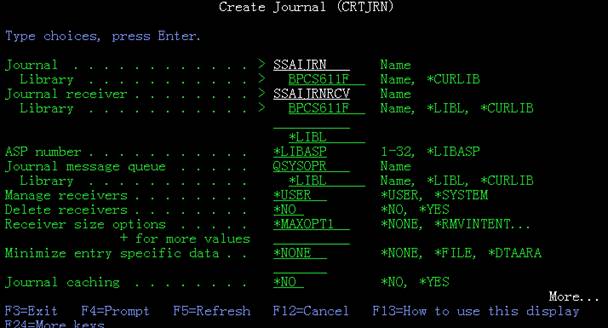
C.
Start one PF
for the journal
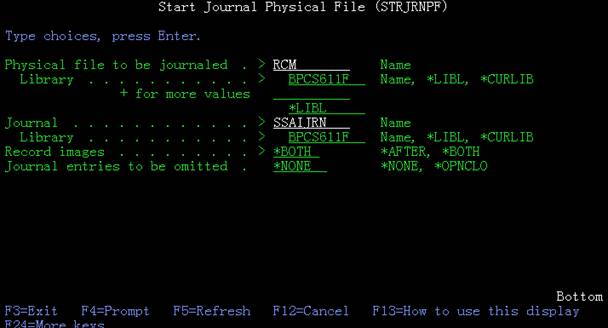
D.
create log
file
Use WRKQRY command to create one PF and the first
10 field should be:
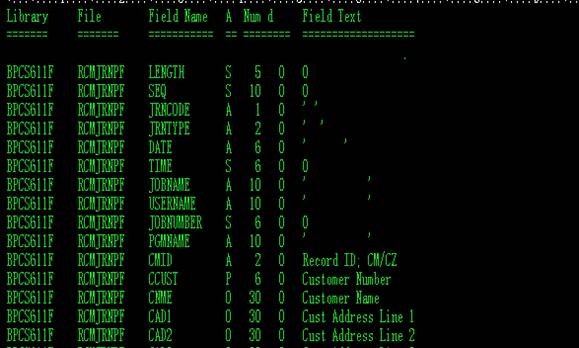
And join every fields in RCM file.
Use “define result fields”
define the temp fields
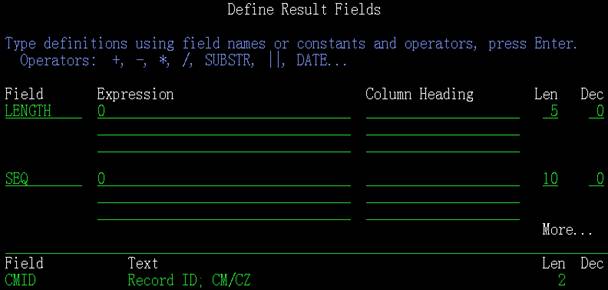
E.
Source code
/************* CL SOURCE CODE
*************************************************************/
/* USE QUERY SULL611O/JRNRCMQ1
DEFINE RCMJRNPF DATABASE FILE
*/
/* THE RECORD
LENGTH OF RCM IS: 1551
*/
/*
*/
/* IF YOU WANT
RETRIEVE WHO CHANGE/UPDATE/DELETE THE FILE
*/
/* SO YOU NEED THE FIRST 66
CHARACTER IN THE JRN STRING.
*/
/*
*/
/* If ENTFMT(*TYPE1) is specified,
*/
/* then the format
of the fields in the retrieved entry is as follows:
*/
/* FIELD NAME
FIELD ATTRIBUTES
*****
*/
/* ENTRY
LENGTH
TYPE(*DEC) LEN(5 0)
*****
*/
/* SEQUENCE
NUMBER
TYPE(*DEC) LEN(10 0)
*****
*/
/* JOURNAL
CODE
TYPE(*CHAR) LEN(1)
***** */
/* JOURNAL ENTRY
TYPE TYPE(*CHAR)
LEN(2)
*****
*/
/* DATE
TYPE(*CHAR) LEN(6)
*****
*/
/* TIME
TYPE(*DEC) LEN(6 0)
*****
*/
/* JOB NAME
TYPE(*CHAR) LEN(10)
*****
*/
/* USER NAME
TYPE(*CHAR) LEN(10)
*****
*/
/* JOB NUMBER TYPE(*DEC) LEN(6 0)
*****
*/
/* PROGRAM
NAME
TYPE(*CHAR) LEN(10)
*****
*/
/* OBJECT NAME
TYPE(*CHAR) LEN(10)
*/
/* OBJECT
LIBRARY
TYPE(*CHAR) LEN(10)
*/
/* MEMBER NAME
TYPE(*CHAR) LEN(10)
*/
/* COUNT/RRN
TYPE(*DEC) LEN(10 0)
*/
/* FLAG
TYPE(*CHAR) LEN(1)
*/
/* COMMIT CYCLE
ID
TYPE(*DEC) LEN(10 0)
*/
/* INCOMPLETE
DATA
TYPE(*CHAR) LEN(1)
*/
/* MINIMIZED ENTRY
DATA TYPE(*CHAR)
LEN(1)
*/
/* RESERVED
TYPE(*CHAR) LEN(6)
*/
/* ENTRY-SPECIFIC
DATA TYPE(*CHAR)
LEN(UP TO 9844)
*/
/*
*/
/*
*/
/* for more info. you can browse from:
*/
/*
http://publib.boulder.ibm.com/iseries/v5r2/ic2989/index.htm?info/cl/rtvjrne.htm */
/*
*/
/*******************************************************************************************/
PGM
DCL VAR(&RTNENT) TYPE(*CHAR) LEN(1676)
DCL VAR(&RTNENT2) TYPE(*CHAR) LEN(1617)
DCL VAR(&SEQUNC) TYPE(*DEC) LEN(10) VALUE(1)
MONMSG MSGID(CPF0000) EXEC(GOTO CMDLBL(ENDPGM))
CLRPFM FILE(RCMJRNPF)
LOOP1: RTVJRNE JRN(BPCS
FROMENT(&SEQUNC) ENTTYP(PT PX UB UP) +
ENTFMT(*TYPE1) RTNJRNE(&RTNENT)
CHGVAR VAR(&SEQUNC) VALUE(%SST(&RTNENT 6 10))
CHGVAR VAR(&RTNENT2) VALUE((%SST(&RTNENT 1 66)) +
*CAT (%SST(&RTNENT 126 1551)))
CALL
PGM(JRNRCDB) PARM(&RTNENT2)
CHGVAR VAR(&SEQUNC) VALUE(&SEQUNC + 1)
GOTO
CMDLBL(LOOP1)
ENDPGM: ENDPGM
/*******************************************************************************************/
F* RPGLE SOURCE CODE
F*
about Journal help info. you can refer to:
F*
http://publib.boulder.ibm.com/iseries/v5r2/ic2989/index.htm?info/cl/rtvjrne.htm
F*
F*
F*****************************************************************
FRCMJRNPF O E
DISK
RENAME(RCMJRNPF:IPR
F*****************************************************
D RCMDS
E DS
EXTNAME(RCMJRNPF)
C *entry plist
C
PARM
pSTRING 1617
C
EVAL
RCMDS = PSTRING
C
WRITE IPR
C
RETURN
|
Library |
Object |
Remark |
|
SULL611O |
JRNRMCQ1 |
Create RCMJRNPF file |
|
BPCS |
RCMJNRPF |
Save log of RCM |
|
SULL611O |
JRNRCDC |
Main program |
|
SULL611O |
JRNRCDB |
Call by JRNRCDC |
F.
Structure of
RCMJRNPF
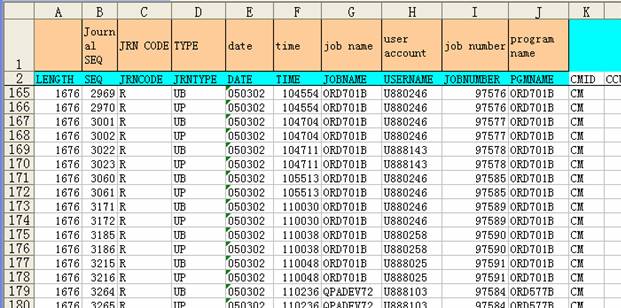
o PT - Record added to physical file member
o PX
- Record added directly to physical file member
o UB
- Before-image of record updated in physical file member
o UP
- After-image of record updated in physical file member
现在你可以使用这个excel格式去跟踪谁修改了记录